A felhasználói felület elemeinek automatizálása
Az asztali folyamatok felhasználói felületi elemeket használnak az alkalmazásokkal és weblapokkal való interakcióhoz anélkül, hogy képfelismeréshez és abszolút koordinátákhoz folyamodnának. A felhasználói felület elemei bemenetként használatosak a legtöbb felhasználói felület automatizálási és böngészőautomatizálási műveletben, és azonosítják az ablakok és weboldalak adott elemeit.
UI-elemek
Felhasználói felület automatizálási vagy böngészőautomatizálási művelet telepítésekor előfordulhat, hogy bemenetként meg kell adnia egy felhasználói felületi elemet. Új felhasználói felületi elem hozzáadásához ezt közvetlenül a művelettulajdonságokból vagy a folyamattervező UI-elemek paneljén teheti meg.
Ezen műveletcsoportok mindegyike különböző típusú felhasználói felületi elemeket fogad el. A felhasználói felület automatizálási műveletei az asztali felhasználói felület elemeit fogadják el, míg a böngésző automatizálási műveletei a webes felhasználói felület elemeit.
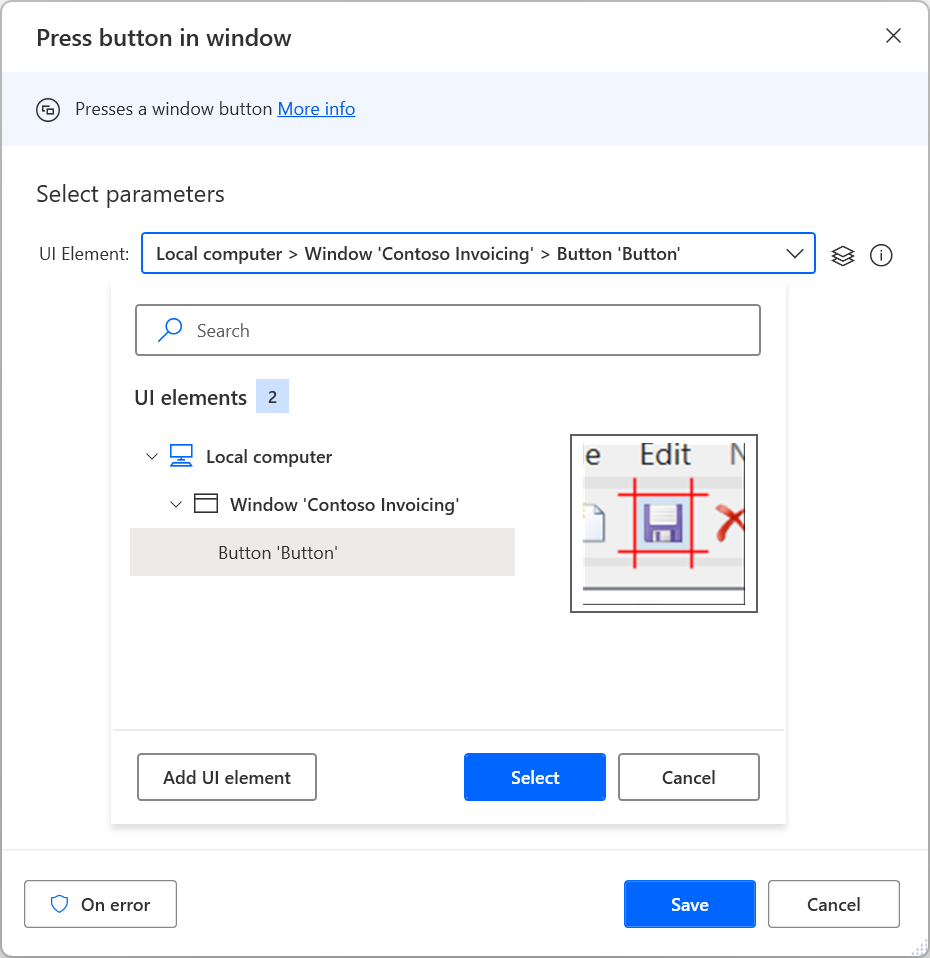
Ha új felhasználói felületi elemet szeretne hozzáadni a folyamathoz, adjon hozzá egy új felhasználói felületi elemet egy műveleten vagy a felhasználói felületi elemek ablaktáblán keresztül, jelölje ki a megfelelő elemet, és nyomja le a Ctrl + bal kattintás billentyűkombinációt . Ha a kijelölés befejeződött, válassza a Kész lehetőséget .
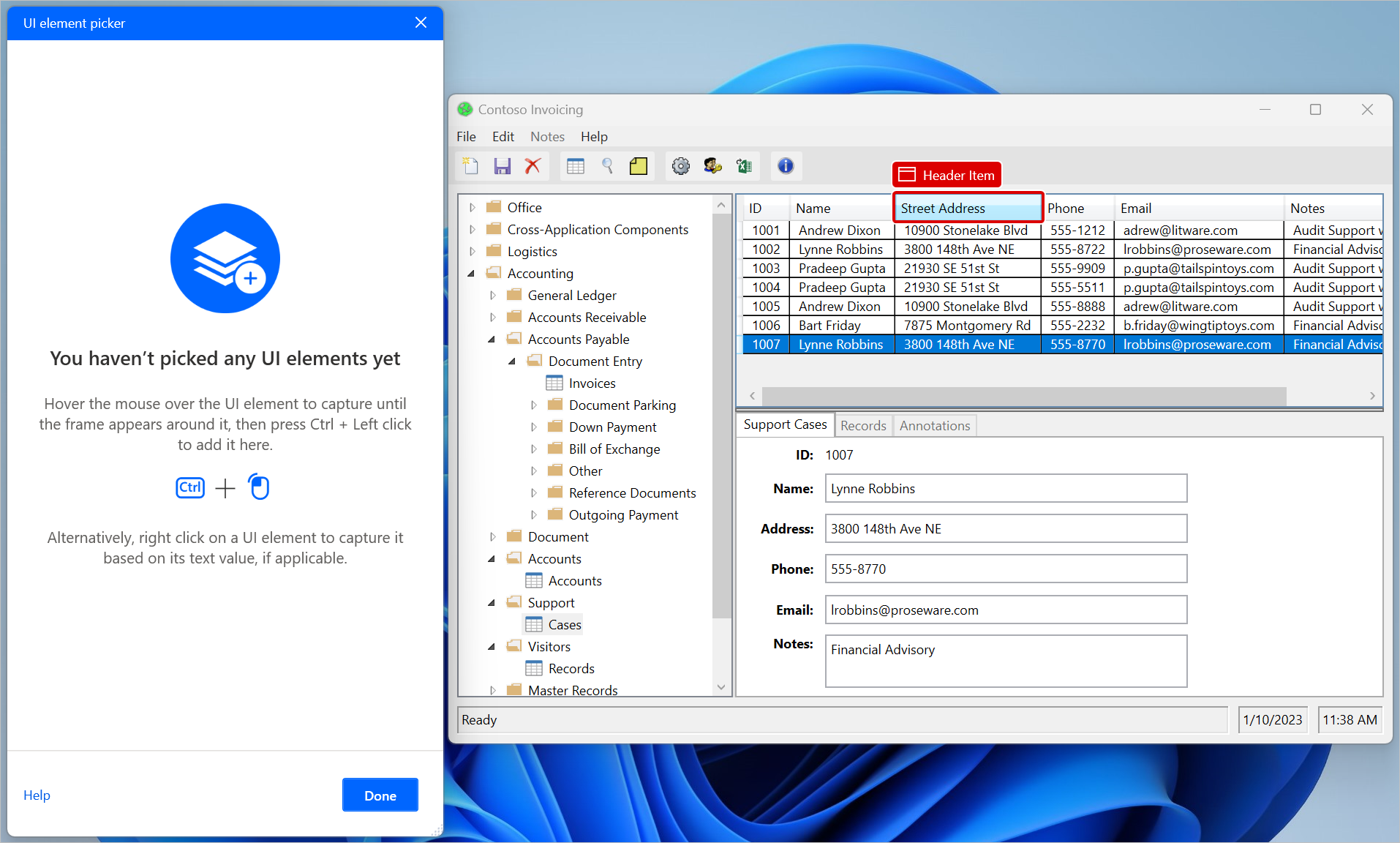
A rögzített felhasználói felületi elemek hozzáadódnak a felhasználói felület elemei panelhez. A felhasználói felületi elemek panel eléréséhez válassza a folyamattervező jobb oldalán található felhasználói felületi elemek lapot.
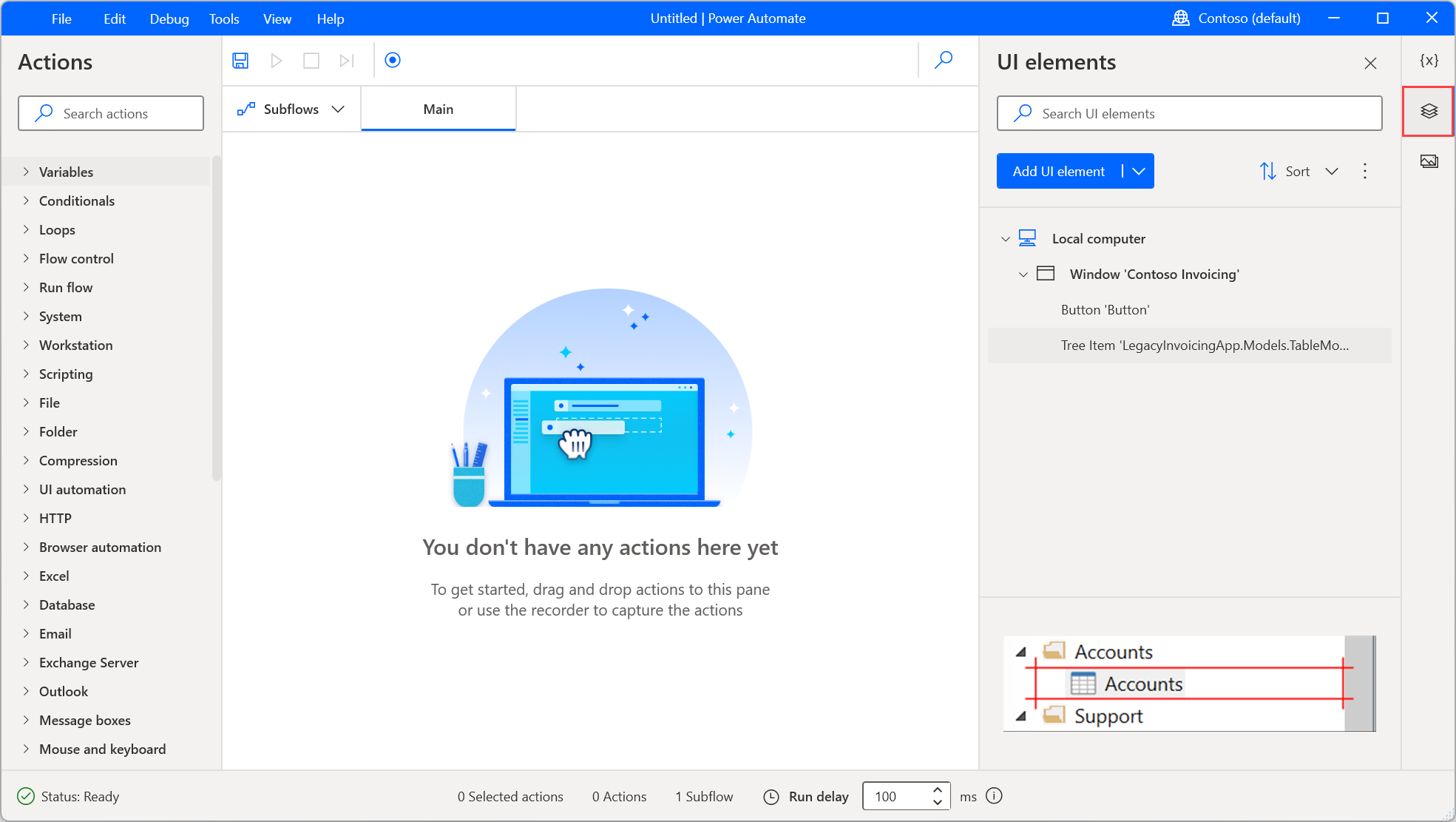
Az elemek betűrendbe rendezhetők a felhasználói felület elemeinek lap Rendezés lehetőségével . A műveletben nem használt összes felhasználói felületi elem eltávolításához válassza a Rendezés lehetőség melletti pontok ikont, majd a Nem használt felhasználói felületi elemek eltávolítása lehetőséget .
A felhasználói felület elemének átnevezéséhez vagy törléséhez kattintson a jobb gombbal a megfelelő elemre, és válassza ki a megfelelő funkciót.
Ha meg szeretné találni, hogy egy adott felhasználói felületi elem hol van használatban a folyamatban, kattintson rá a jobb gombbal, és válassza a Használati módok keresése lehetőséget. Az eredmények megjelenítik az összes olyan műveletet, amely ezt a felhasználói felületi elemet használja. Kattintson duplán egy eredményre a munkaterületen végzett művelet kiemeléséhez.
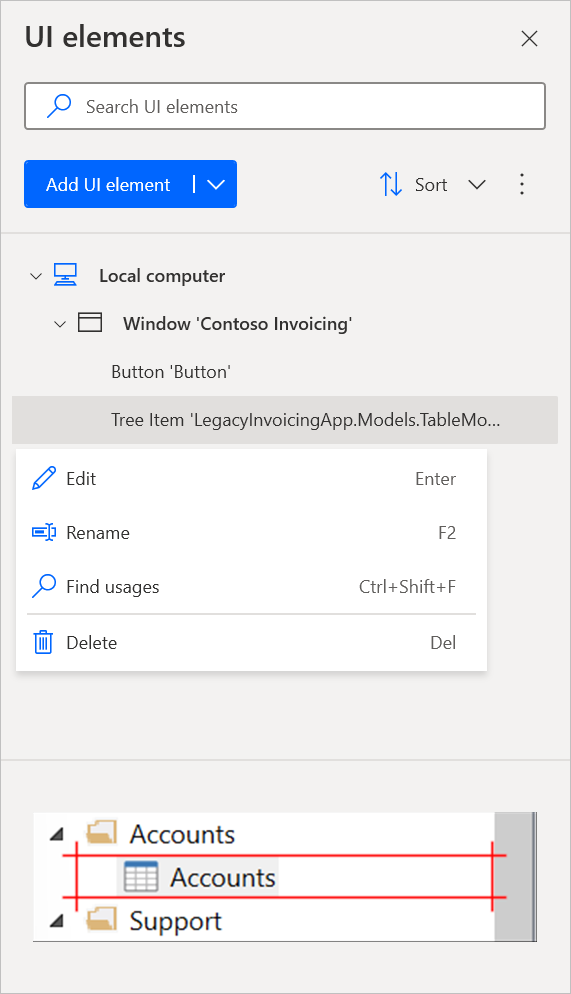
Felhasználói felületi elemek típusai
Az asztali folyamatok a forrásuk alapján kétféle felhasználói felületi elemet támogatnak: asztali felhasználói felületi elemeket és webes felhasználói felületi elemeket.
Az asztali felhasználói felület elemei bármely Windows-alkalmazásból rögzíthetők, beleértve a böngészők nem weblap jellegű részét, például a címsort is.
Ezeket a felhasználói felületi elemeket bemenetként használhatja a felhasználói felület automatizálási műveleteiben, hogy jelezze azt az összetevőt, amellyel kommunikálni szeretne. A felhasználói felület automatizálási műveleteinek felhasználói felületi elemválasztója csak az asztali felhasználói felület elemeit jeleníti meg és teszi lehetővé.
Fontos
A felhasználók a felhasználói felület automatizálási műveleteinek felhasználói felületi elemválasztójával rögzíthetik a weblapok elemeit. A választók azonban asztali elemeket képviselnek, nem webes elemeket.
A webes felhasználói felület elemei weblapokról rögzíthetők, és csak böngészőautomatizálási műveletekben használhatók.
A böngészőautomatizálási műveletek kizárólag a weblapokról rögzített felhasználói felületi elemeket fogadják el. Ezért az asztali alkalmazásokból rögzített meglévő felhasználói felületi elemek nem jelennek meg a műveletek felhasználói felületi elemek választójában.
Az asztali és webes automatizálással kapcsolatos további információkért lásd: Asztali folyamatok automatizálása és Webes folyamatok automatizálása....
Weblapok felhasználói felületi elemei
Ha felhasználói felületi elemet szeretne rögzíteni egy weboldalról, telepítenie kell a megfelelő böngészőbővítményt. A támogatott böngészőkről és a szükséges bővítményről további információt a Böngészők használata és bővítmények kezelése című témakörbentalál.
Az asztali és a webes felhasználói felület elemeinek megkülönböztetése
A felhasználói felület elemei panel jellegzetes vizuális jelzéseket jelenít meg, amelyek segítségével a felhasználók gyorsan felismerhetik az asztali és webes felhasználói felület elemeit.
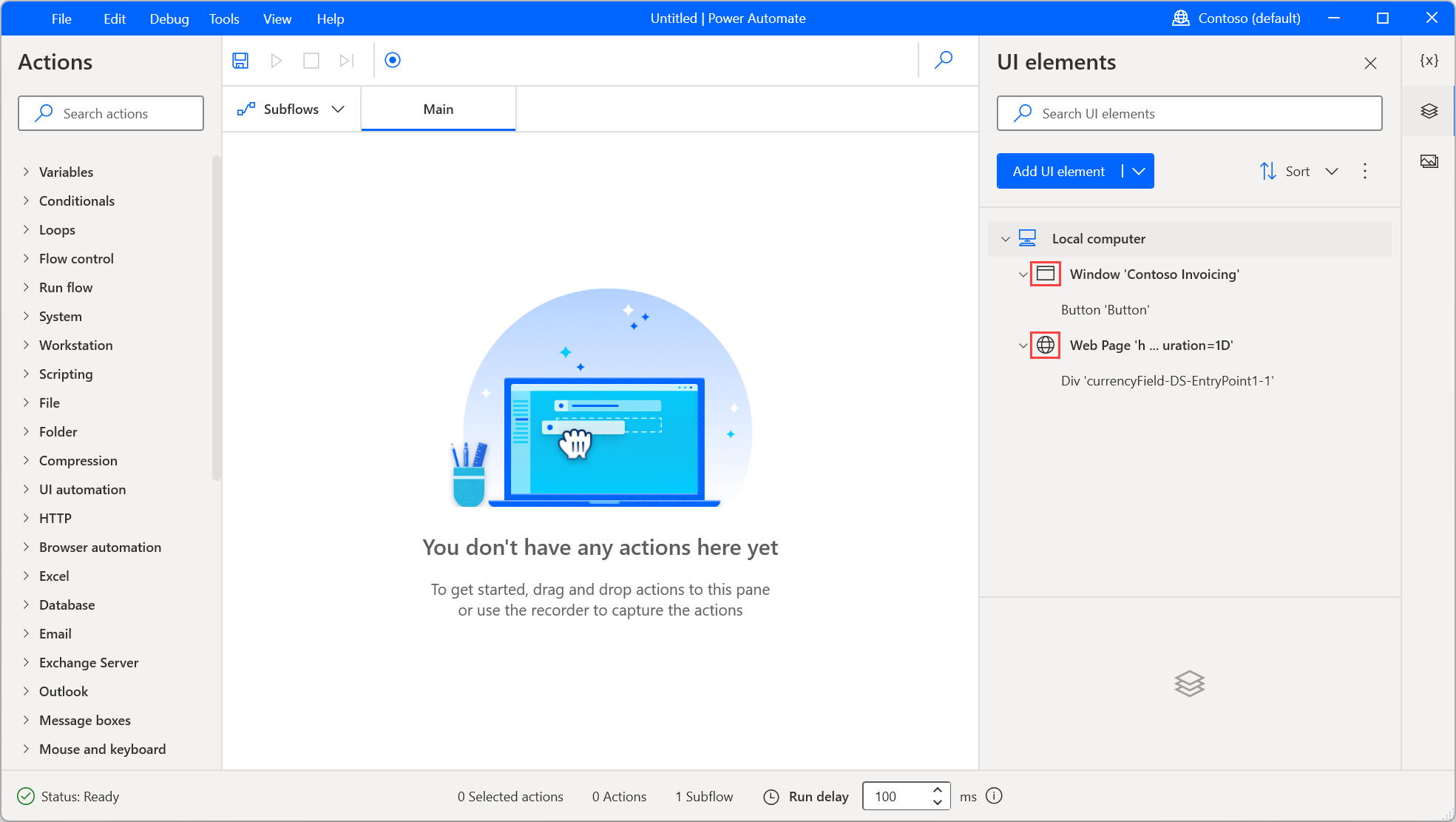
Ugyanezek az ikonok jelennek meg a rögzítés során is, így még mentés előtt ellenőrizheti az elem típusát.
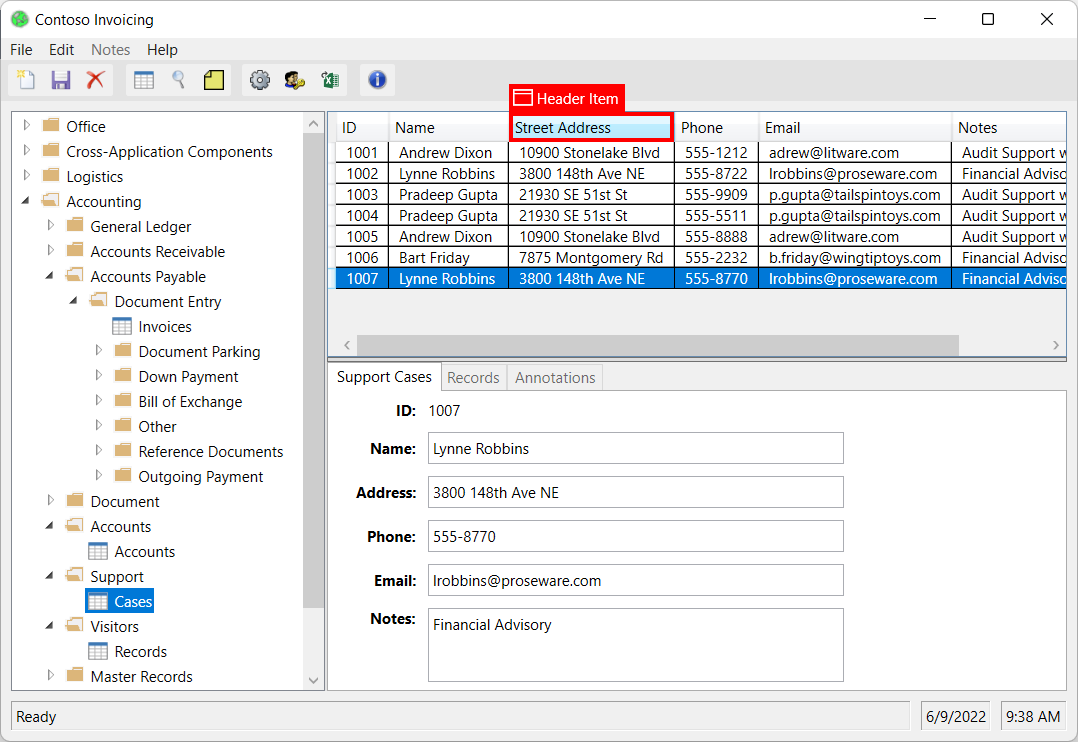
A felhasználói felületi elemek típusának ellenőrzésére egy másik módszer a választók áttekintése. Az asztali felhasználói felület elemeinek szülőeleme általában az asztal, míg a webes felhasználói felület elemeinek gyökéreleme egy weblap.
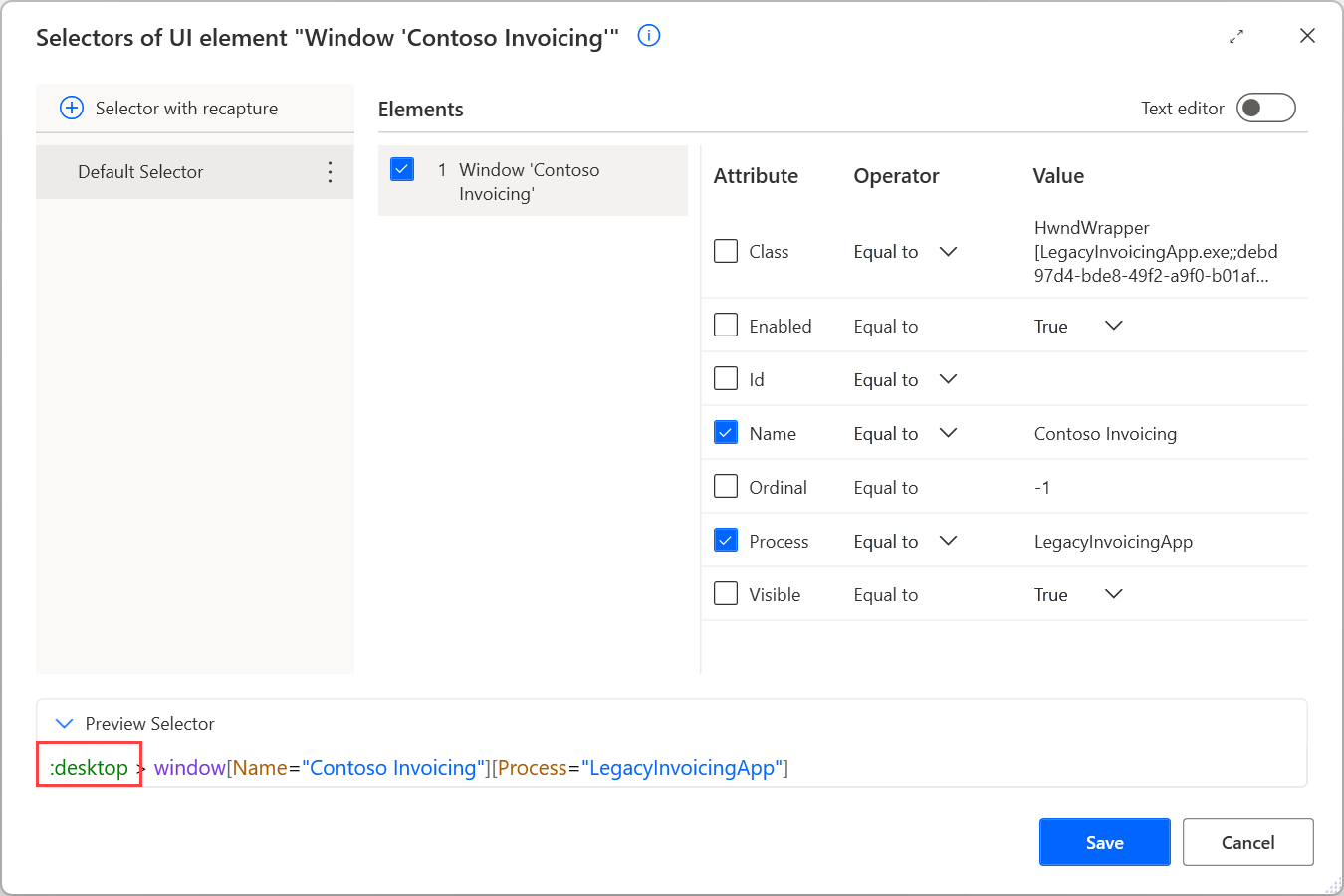
Felhasználói felületi elemek a böngészőablakokban
A böngésző alkalmazás részét (1) automatizálni kell az asztali felhasználói felület elemeivel. A felhasználói felület automatizálási műveleteivel például kezelheti a címsort vagy a lapokat.
Másrészt a böngészőn belül betöltött weboldalakat (2) automatizálni kell webes felhasználói felületi elemekkel és böngészőautomatizálási műveletekkel.
Felvétel közben a felvevő automatikusan megkülönbözteti a böngésző alkalmazás területét a weboldalaktól, és létrehozza a megfelelő felhasználói felület elemeket és műveleteket.
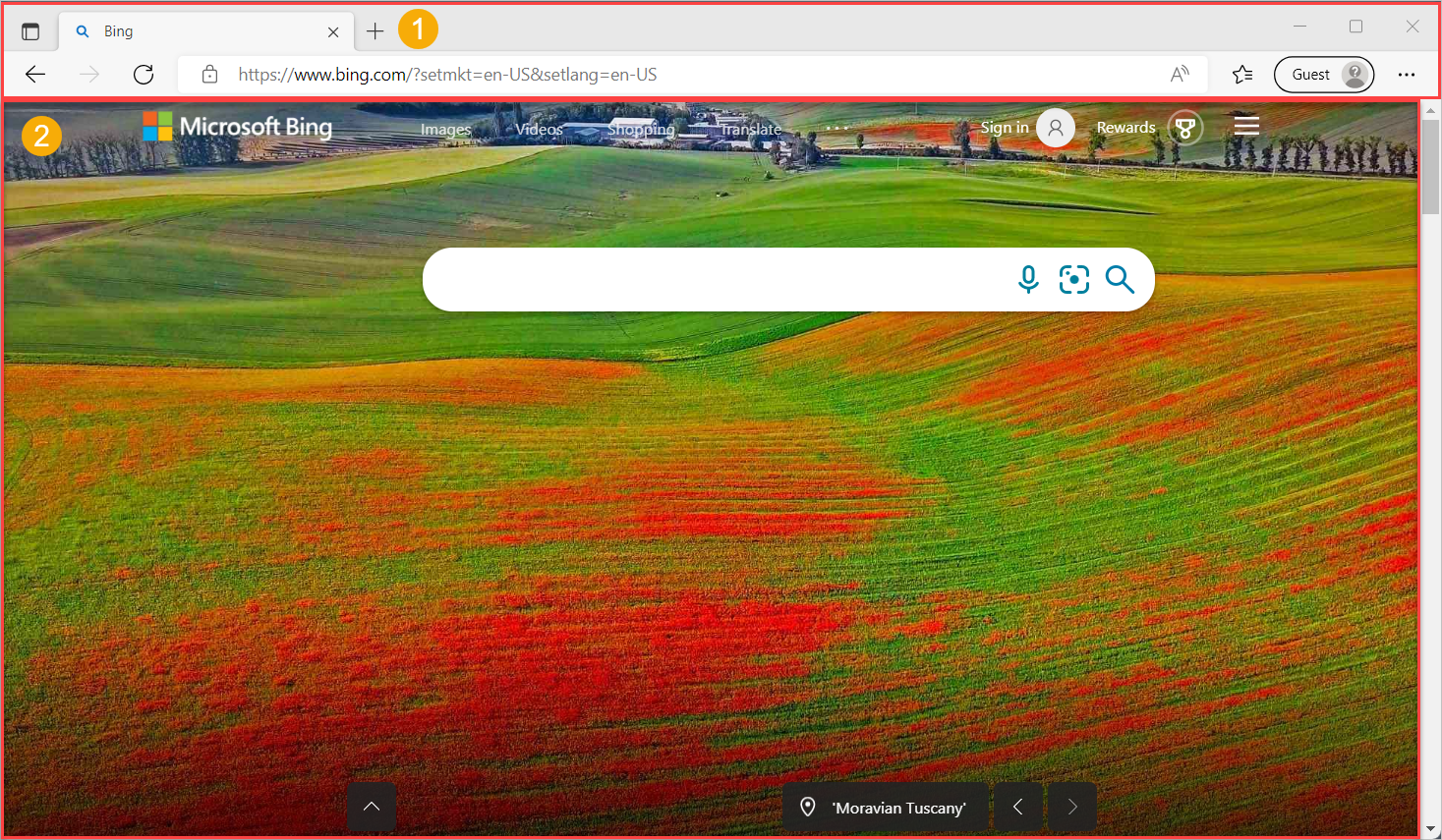
Előfordulhat, hogy a húzással és vidd webes felhasználói felület elemeivel való interakciók a bennük rejlő korlátozások miatt nem a várt módon működnek. Megkerülő megoldásként rögzítse az asztali felhasználói felület elemeit egy weblapon úgy, hogy megnyitja a felhasználói felületi elemválasztót a felhasználói felület automatizálási csoportjának műveletével a paraméteren belül a Felhasználói felületi elem hozzáadása lehetőség kiválasztásával UI element . A rögzített felhasználói felületi elem asztali típusú, és használható a Drag and drop UI element in window műveletben. Ne feledje, hogy az asztali felhasználói felület elemei csak az asztali felhasználói felület automatizálási műveletcsoportjának Power Automate műveleteiben használhatók. Fontos megjegyezni, hogy a weblapok asztali felhasználói felületi elemei nem olyan megbízhatóak, mint webes megfelelőik, és a böngészőalkalmazás adataitól, például a böngésző verziójától függenek.
Felhasználói felületi elemek tulajdonságai
Minden felhasználói felületi elem egy vagy több választóból áll, amelyek pontosan meghatározzák azt a felhasználói felületet vagy webes összetevőt, amellyel Power Automate interakcióba lépnek.
Feljegyzés
A felhasználók több választót is létrehozhatnak egy felhasználói felületi elemhez. Ha egy választó meghibásodik, Power Automate a következő választót használja a megadott sorrendben.
Egy felhasználói felületi elem választóinak kezeléséhez kattintson rá a jobb gombbal, és válassza a Szerkesztés lehetőséget. Ez a beállítás megjeleníti a választószerkesztőt, ahol szerkesztheti a választókat egy vizualizációval vagy egy szövegszerkesztővel.
Minden választó több elemből áll, amelyek az alkalmazás vagy weblap felhasználói felületi elemének hierarchikus szerkezetét képviselik. Az attribútumok minden elemet egyedileg írnak le, és megkülönböztetik a többi elemtől.
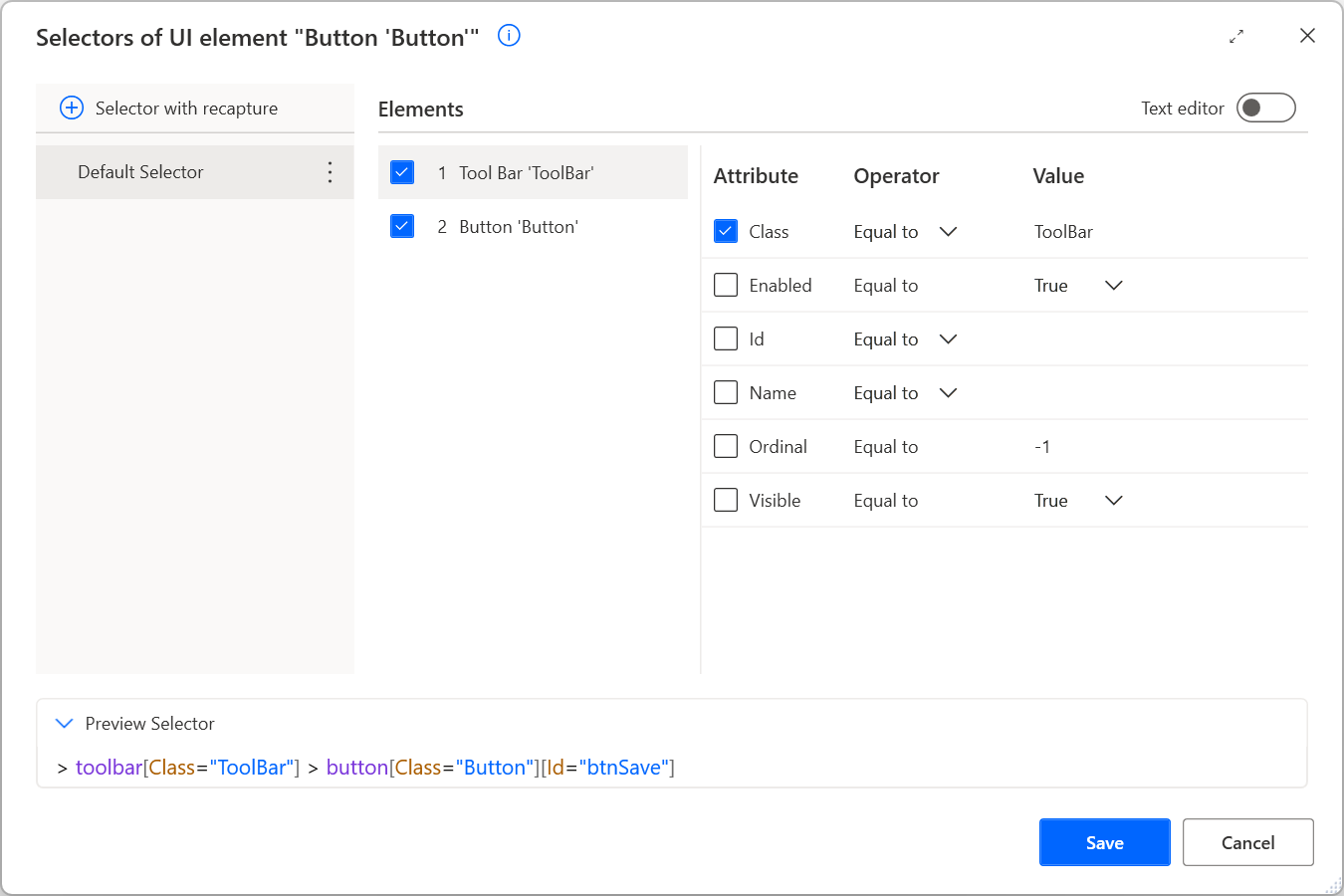
Minden választó egy alapértelmezett rövid névvel jelenik meg, amely könnyen elérhetővé teszi őket. Egy választó átnevezéséhez kattintson a jobb gombbal a nevére, és válassza az Átnevezés lehetőséget.
Ha több választóval szerkeszt egy felhasználói felületi elemet, letilthat egy választót, ha a jobb gombbal rákattint, és kiválasztja a Letiltás lehetőséget. Ez a funkció hasznos lehet a tesztelés során.
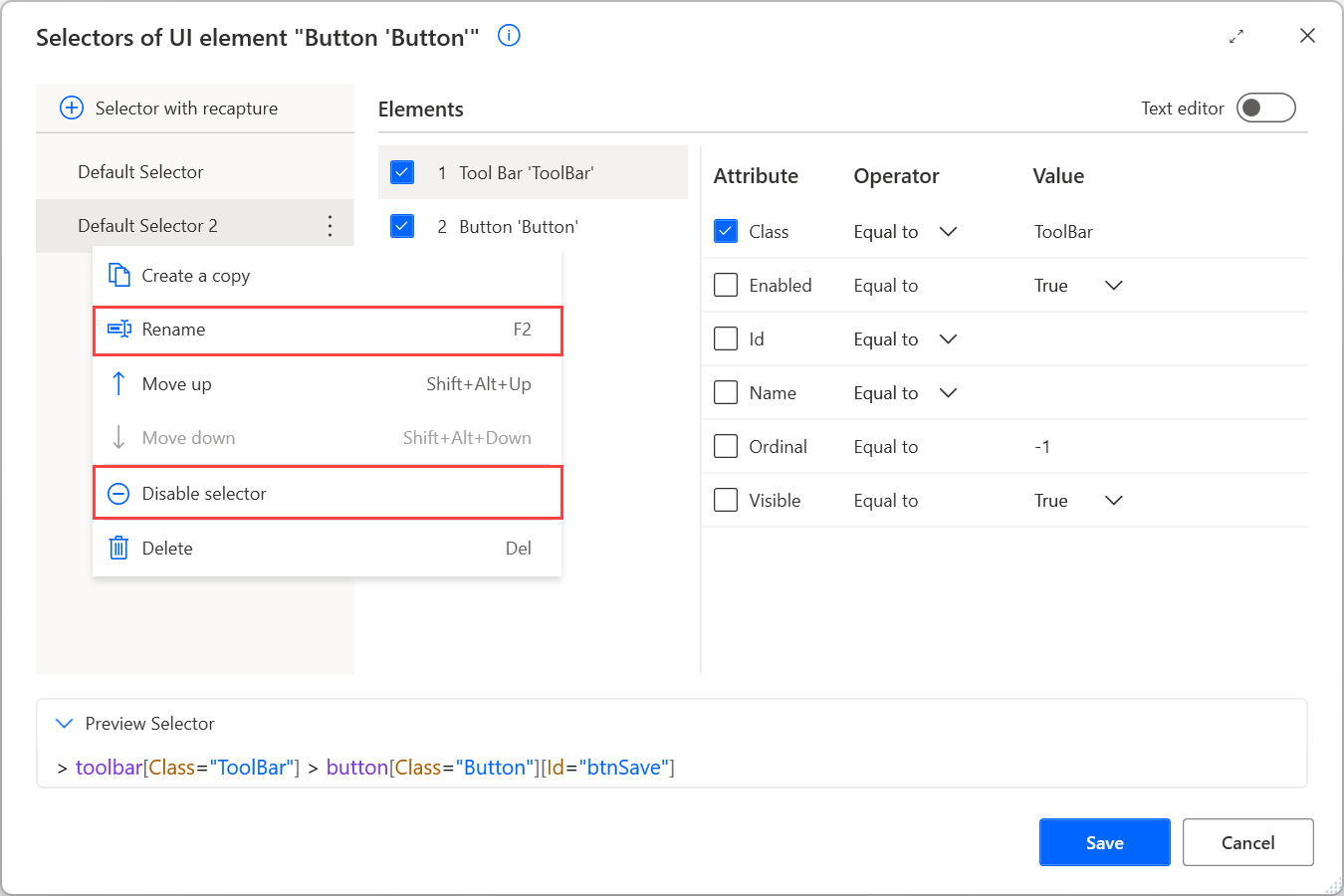
A választók szerkesztése után nyomja meg a Mentés gombot a végrehajtott módosítások alkalmazásához. A mentés egyetlen lépésben alkalmazza az összes választó módosításait.
A választókról és azok manuális felépítéséről további információt az Egyéni választó összeállítása című témakörben talál.
Felhasználói felületi elemek szövegalapú választókkal
A felhasználói felület elemeinek Power Automate választóinak alapértelmezett létrehozási módján kívül támogatja a szelektorok létrehozását az elem szöveges értéke alapján.
Ez a funkció olyan automatizálási forgatókönyvek esetén hasznos, amelyek asztali alkalmazások vagy weblapok elemeit kezelik, amelyek mindig adott szöveggel érkeznek. Az ezeken a szövegeken alapuló szelektorok megbízhatóbbak és ellenállóbbak az alkalmazás vagy a weboldal struktúrájának esetleges jövőbeli változásaival szemben.
A szövegalapú választók létrehozása csak akkor érhető el, ha a felhasználói felület elemeit a felhasználói felületi elemválasztóval rögzíti (UI-elemek ablaktábla vagy böngésző-/felhasználói felület-automatizálási műveletek). Felvétel közben nem érhető el.
Ha szöveges választóval szeretne rögzíteni egy felhasználói felületi elemet, nyissa meg a felhasználói felület elemválasztóját, kattintson a jobb gombbal a kívánt elemre, és válassza a Rögzítés szöveg alapján lehetőséget .
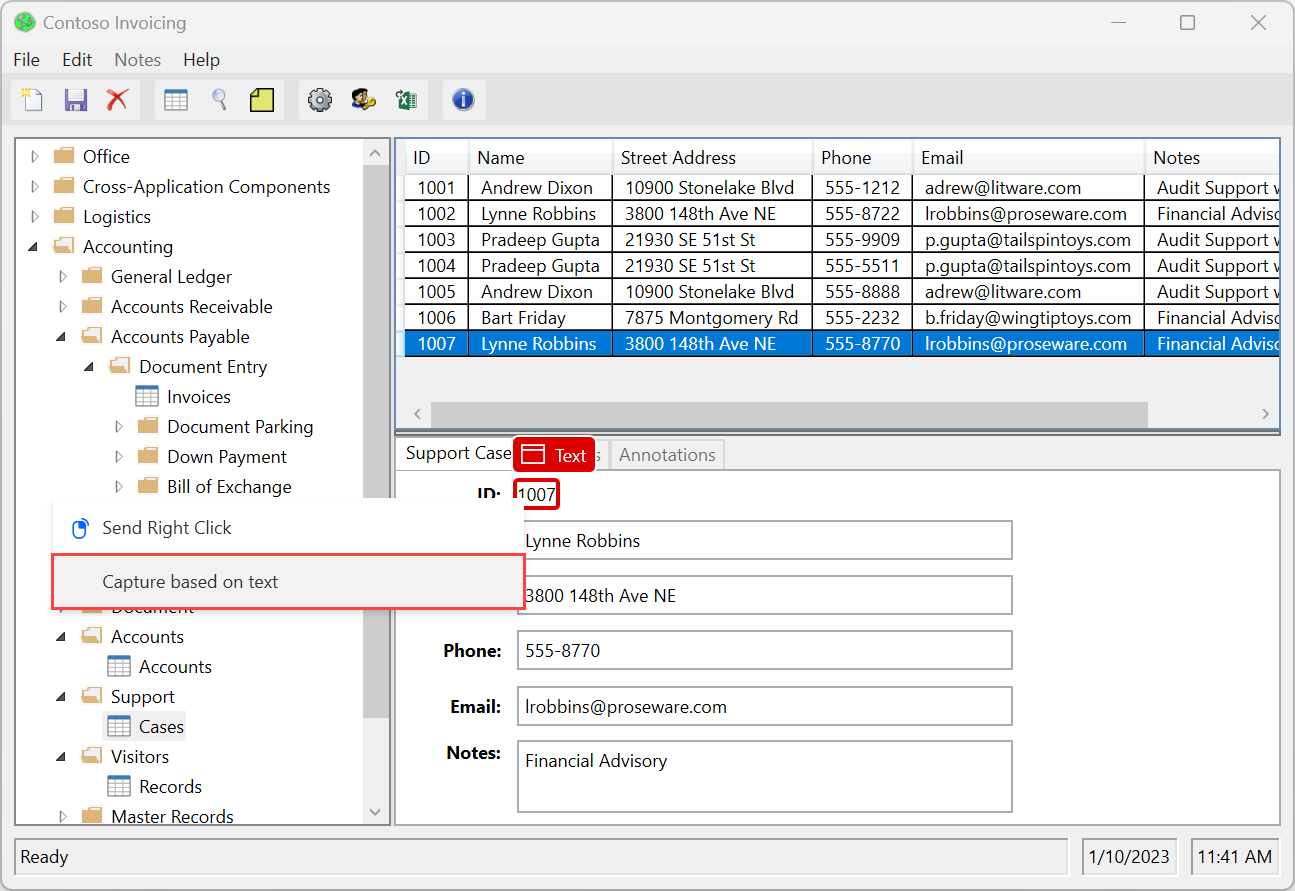
Ezután egy új ablak jelenik meg két mezővel a képernyőn:
- A Szöveg értéke mező javasolt értékként tárolja az elem szövegét. Ezt az értéket szoftveres értékre vagy változóra módosíthatja.
- Az Operátor mezőt különböző operátorokra állíthatja be a választó működésének beállításához.
A Rögzítés kiválasztásával hozzáadja a felhasználói felület elemét a megfelelő szövegalapú választóval a felhasználói felületi elemek tárházához.
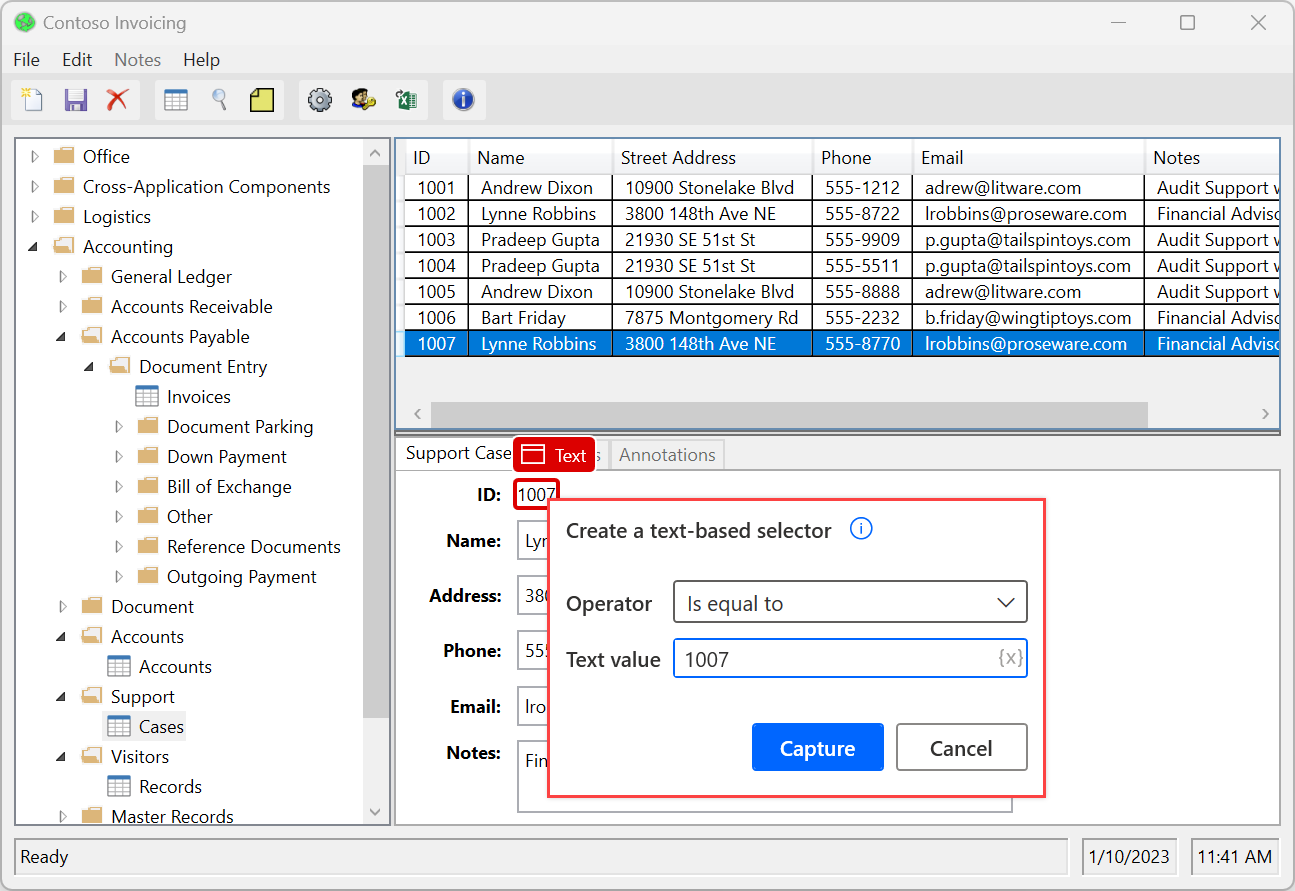
A szövegalapú választók a rögzített elem Name attribútumát használják az asztali automatizáláshoz, a Text attribútumot pedig a böngésző automatizálásához. Csak olyan felhasználói felületi elemekhez érhetők el, amelyek maguk is szöveges értéket tartalmaznak.
Más szóval olyan felhasználói felületi elemekhez érhetők el, amelyek Name vagy Text attribútummal rendelkeznek , amely értéket tartalmaz. Nem érhetők el olyan elemeknél, amelyek nem rendelkeznek ilyen szöveges értékkel, még akkor sem, ha gyermekelemek tartalmaznak szöveget a szerkezetükben.
Feljegyzés
Az SAP-alkalmazás esetében a szövegalapú választók a Text attribútumot használják az asztali automatizáláshoz általában használt Name attribútum helyett. Az SAP Automation hatékonyabban működik az alapértelmezett választókkal az ID attribútum alapján.
Ismert problémák és korlátozások
Ha a Felhasználói felületi elem hozzáadása lehetőséget választja, vigye az egeret egy teljes ablak fölé, és úgy dönt, hogy szöveg alapján rögzít egy felhasználói felületi elemet, arendszer létrehoz egy alapértelmezett választót. Ez a választó tartalmazza a Név kivételével a Process attribútumot .
Egy változó és egy nem egyenlő operátor kombinációja létrehoz egy választót, amely a vizualizációszerkesztő helyett az egyéni szövegszerkesztőben jelenik meg. Ezzel a funkcióval elkerülhető egy meglévő korlátozás, amely miatt a fenti kombináció működésképtelenné válik a vizualizációszerkesztőben.